Попереднє кешування шейдерів – це функція Steam, яку ви, можливо, помічали, але її опис часто є стислим і не завжди зрозумілим. Ця функція дозволяє Steam завантажувати попередньо скомпільовані шейдери для вашого графічного процесора, які відповідають налаштуванням вашої системи. Як зазначено в описі, це допомагає пришвидшити запуск ігор, що використовують API Vulkan та OpenGL, а також підвищує стабільність частоти кадрів під час ігрового процесу. Steam, за необхідності, отримує шейдери з вашої системи, якщо ця опція активована. У цій інструкції ми розглянемо, як вимкнути попереднє кешування шейдерів Steam, а також надамо детальну інформацію про цю функцію та як очистити кеш шейдерів.
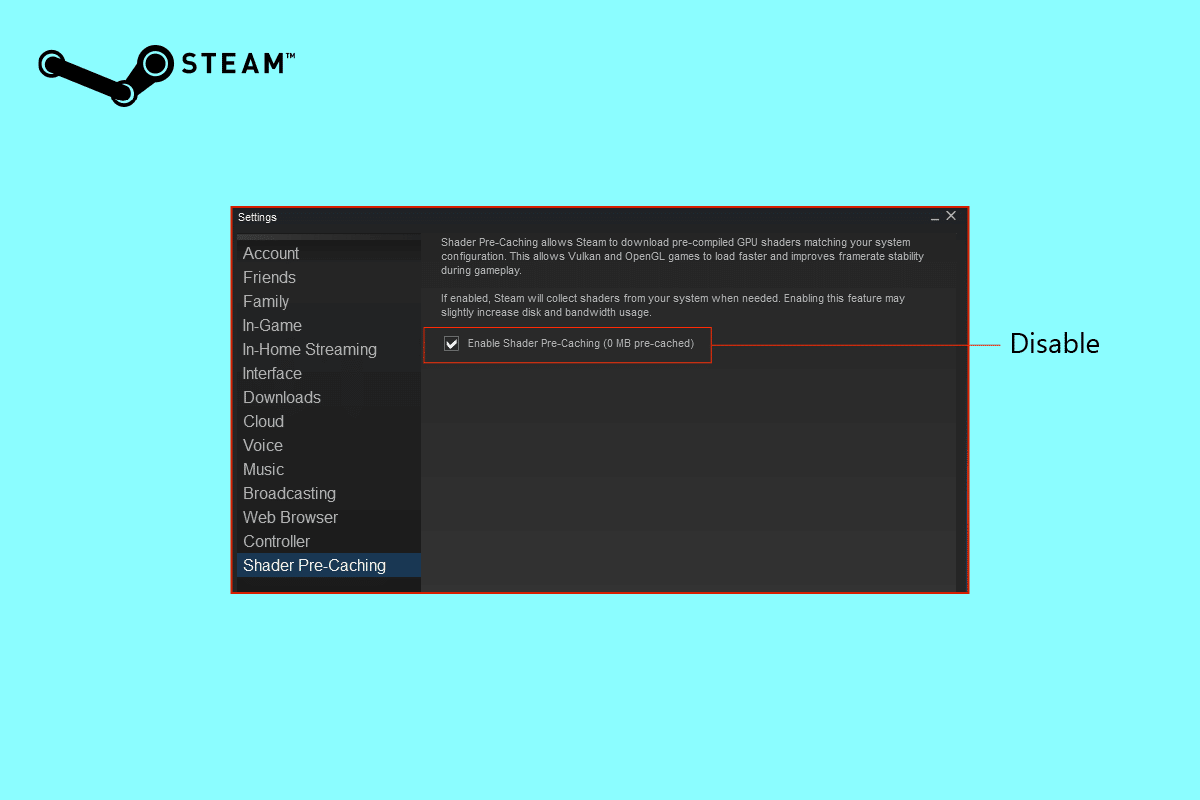
Як деактивувати попереднє кешування шейдерів у Steam?
Попереднє кешування шейдерів є функціоналом, який часто залишається без належного роз’яснення, і це може вводити користувачів в оману. Для геймерів важливість шейдерів в ігровому процесі є очевидною, але якщо ви новачок у геймінгу, спершу варто розібратися, що таке попереднє кешування шейдерів, перш ніж відключати цю функцію в Steam. Продовжуйте читання, щоб дізнатися більше.
Що собою являє попереднє кешування шейдерів Steam?
Попереднє кешування шейдерів є інноваційною функцією, яка допомагає покращити та прискорити ігровий досвід користувача. Вона автоматично активована та інформує користувача про обсяг дискового простору, який використовується для кешування. Steam здатний завантажувати вже готові шейдери, враховуючи можливості вашого обладнання та встановлених драйверів графіки. Це може значно зменшити час завантаження та затримки на початку запуску ігор, які використовують Vulkan API або OpenGL.
Однак, є і зворотний бік медалі: попереднє кешування шейдерів може займати значний простір на диску, що може створювати проблеми з обмеженим місцем. Щоб звільнити місце, давайте розглянемо, як відключити цю функцію в Steam.
Інструкція з вимкнення попереднього кешування шейдерів
Вимкнення попереднього кешування шейдерів у Steam може бути корисним, особливо якщо у вас обмежена кількість дискового простору або ви стикаєтеся з проблемами збереження. Як зазначалося раніше, ця функція активована за замовчуванням, тому її потрібно відключити вручну. Нижче наведено покрокову інструкцію для відключення попереднього кешування шейдерів.
1. Запустіть програму Steam.
2. У лівому верхньому куті екрана натисніть на напис “Steam”.
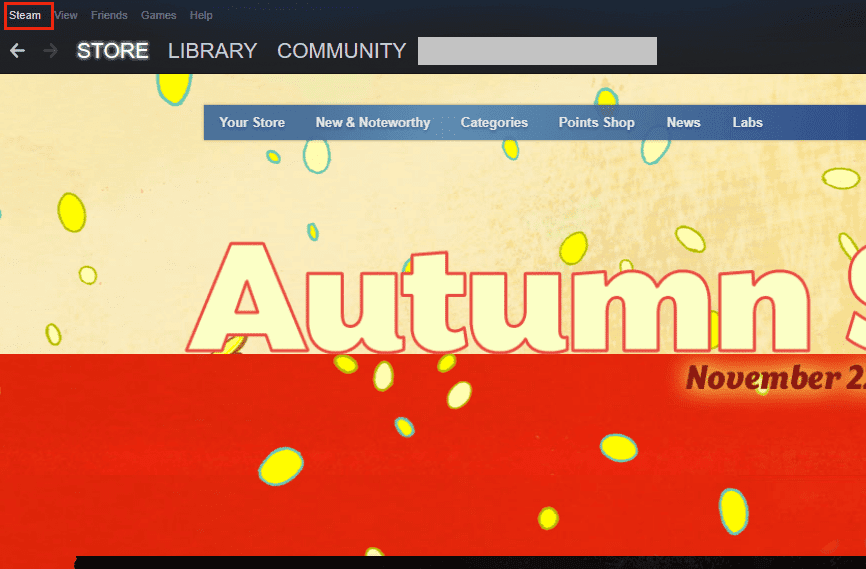
3. У випадаючому меню оберіть пункт “Налаштування”.
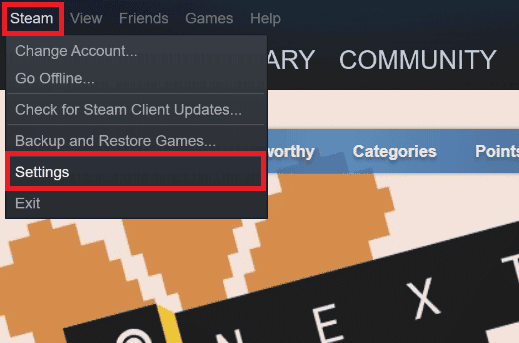
4. У вікні налаштувань знайдіть розділ “Попереднє кешування шейдерів” і праворуч зніміть галочку з пункту “Увімкнути попереднє кешування шейдерів”.
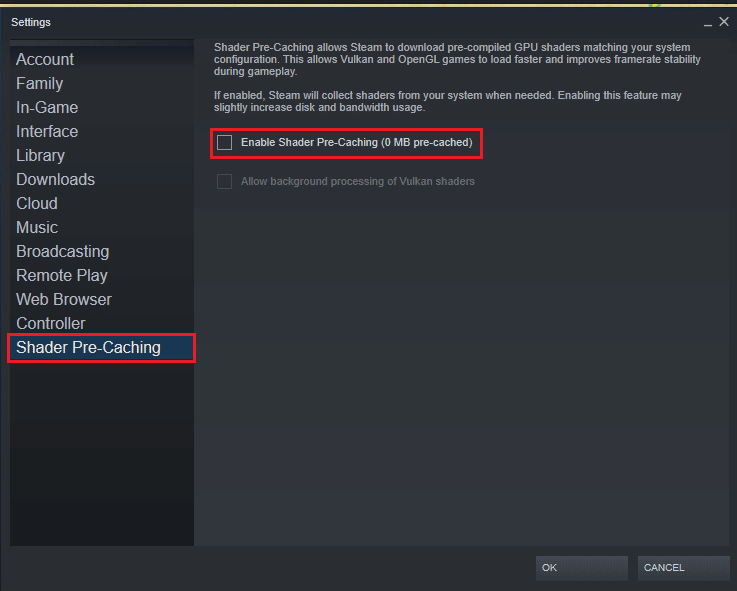
5. Щоб підтвердити деактивацію, натисніть кнопку “OK”.
Чи безпечно видаляти кеш шейдерів Steam?
Так, видалення кешу шейдерів Steam є абсолютно безпечним. Якщо ви вважаєте, що кеш занадто великий або може бути пошкоджений, папку можна повністю видалити. Зверніть увагу, що кеш шейдерів буде відновлено та заповнено знову. Далі ми розглянемо, як саме видалити кеш шейдерів Steam.
Інструкція з видалення кешу шейдерів Steam
Тепер, коли ви знаєте, як відключити попереднє кешування шейдерів Steam, можна перейти до очищення кешу. Якщо ви хочете очистити кеш, вам потрібно спочатку закрити програму Steam. Для видалення кешу шейдерів вам необхідно виконати наступні кроки:
Варіант 1: Через файловий менеджер
1. Відкрийте диск, на якому встановлено програму Steam.
2. Знайдіть папку Steam, а в ній – папку “steamapps”.
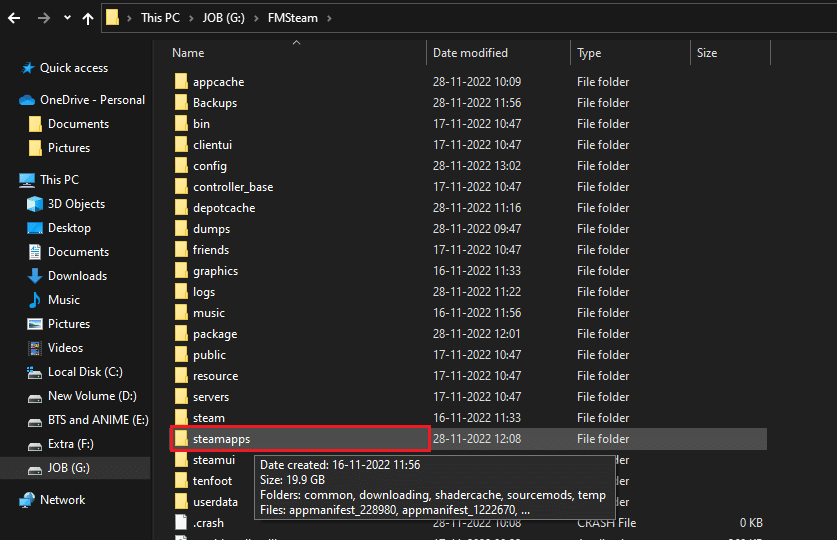
3. Клацніть правою кнопкою миші на папці “shadercache” і виберіть опцію “Видалити”.
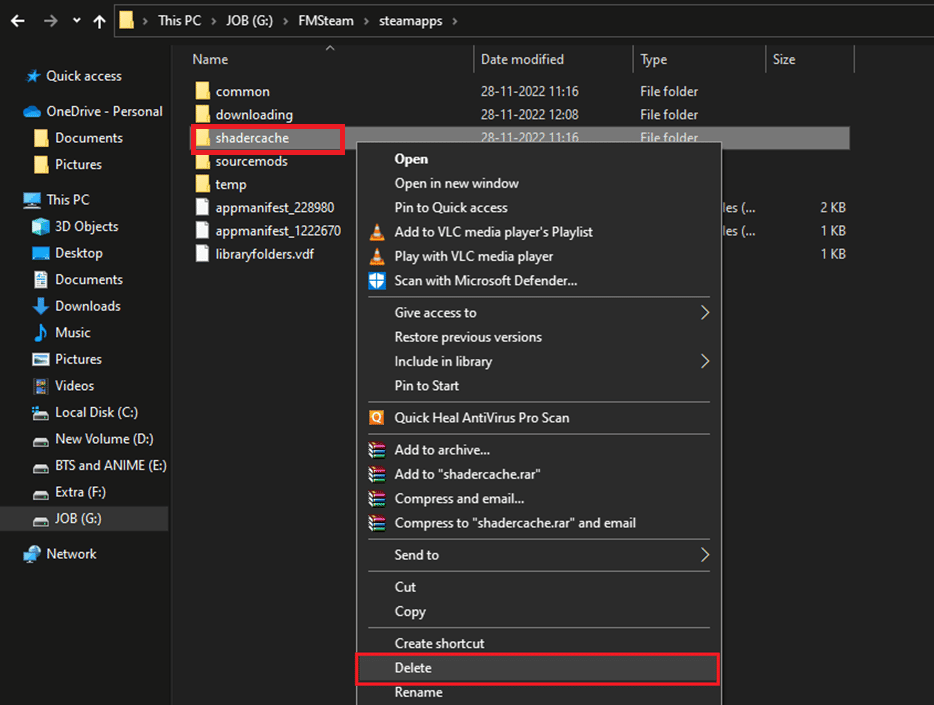
Це один із способів знайти та очистити кеш шейдерів на вашому комп’ютері, але це не єдиний варіант.
Варіант 2: Використання інструменту “Очищення диска”
Існує ще один спосіб очищення кешу шейдерів.
1. У пошуковому рядку Windows введіть “Очищення диска” та натисніть “Відкрити”.
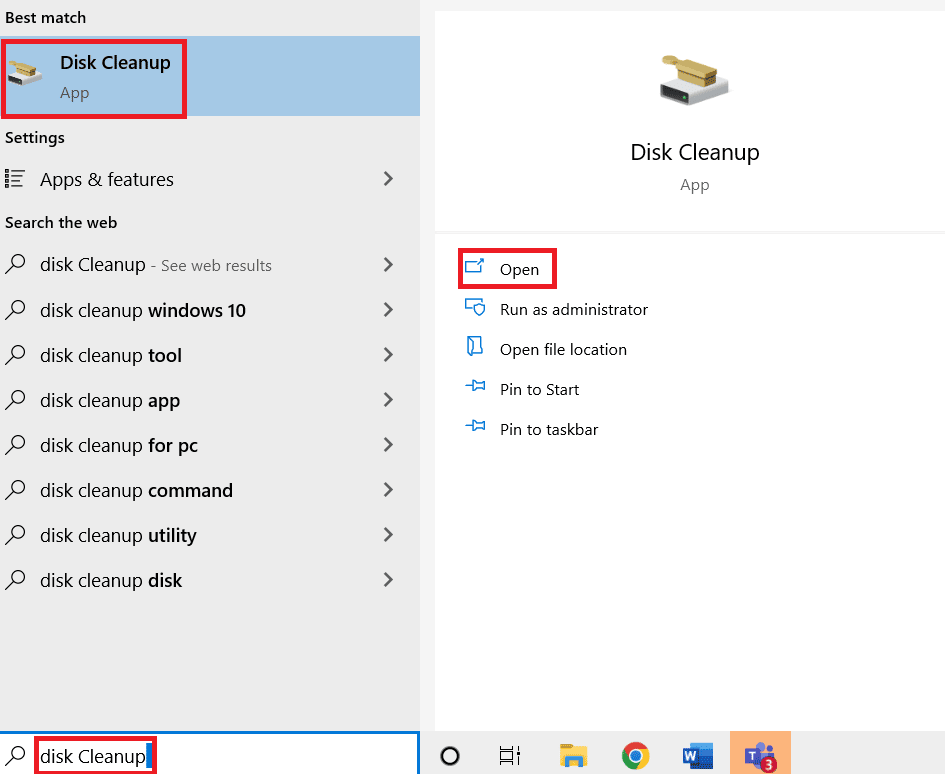
2. Оберіть диск, який потрібно очистити.
3. Натисніть “OK”, щоб продовжити.
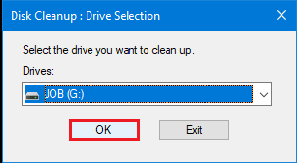
4. Поставте галочку навпроти “Кеш шейдерів DirectX”.
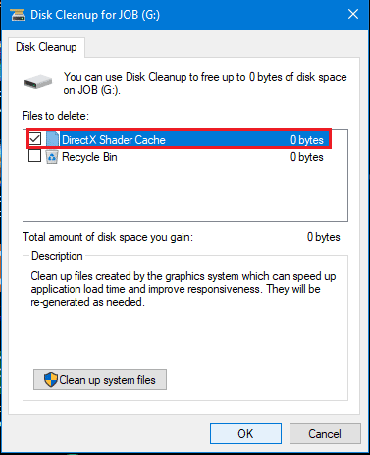
5. Натисніть “OK”, щоб видалити кеш шейдерів.
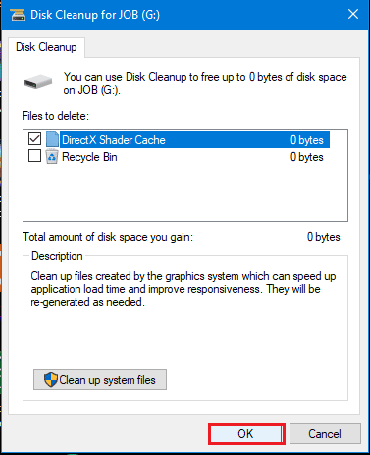
Чи варто вмикати фонову обробку шейдерів Vulkan?
У цій статті ми розглянули, як вимкнути попереднє кешування шейдерів Steam. При деактивації цієї функції є ще один пункт “Дозволити фонову обробку шейдерів Vulkan”. Чи варто його вмикати?
Якщо обробка шейдерів Vulkan вимкнена, вони будуть збиратися під час запуску гри, використовуючи всю обчислювальну потужність комп’ютера. Це може зайняти значний час, а ваш комп’ютер при цьому буде сильно нагріватися. Щоб цього уникнути, бажано дозволити обробку шейдерів Vulkan у фоновому режимі.
При ввімкненні цієї опції, Steam буде компілювати шейдери повільніше та м’якше під час запуску програми. Якщо ви не хочете чекати завершення процесу компіляції, ви завжди можете вимкнути цю опцію. Якщо Steam працює повільно, ви можете скористатися нашою інструкцією з усунення цієї проблеми в Windows 10.
Часті питання (FAQ)
Q1. Чи можна пропустити обробку шейдерів Vulkan?
Відповідь: Так, у вас завжди є можливість пропустити обробку шейдерів Vulkan, але це може призвести до зниження частоти кадрів під час гри.
Q2. Чи покращують шейдери продуктивність?
Відповідь: Так, шейдери дійсно покращують продуктивність, оскільки дозволяють використовувати обчислювальні можливості відеокарти та процесора, а не покладатися виключно на ЦП.
Q3. Чи можуть шейдери спричиняти затримки?
Відповідь: Затримки можуть виникати, якщо у вас застарілий комп’ютер, або якщо одночасно використовується багато модифікацій, шейдерів чи пакетів ігор. Це може значно погіршити ігровий досвід.
***
Сподіваємося, що ця стаття допомогла вам краще зрозуміти, що таке попереднє кешування шейдерів Steam, та як ним користуватися. Будемо раді вашим пропозиціям. Якщо у вас залишилися запитання, ви можете задати їх у коментарях нижче.